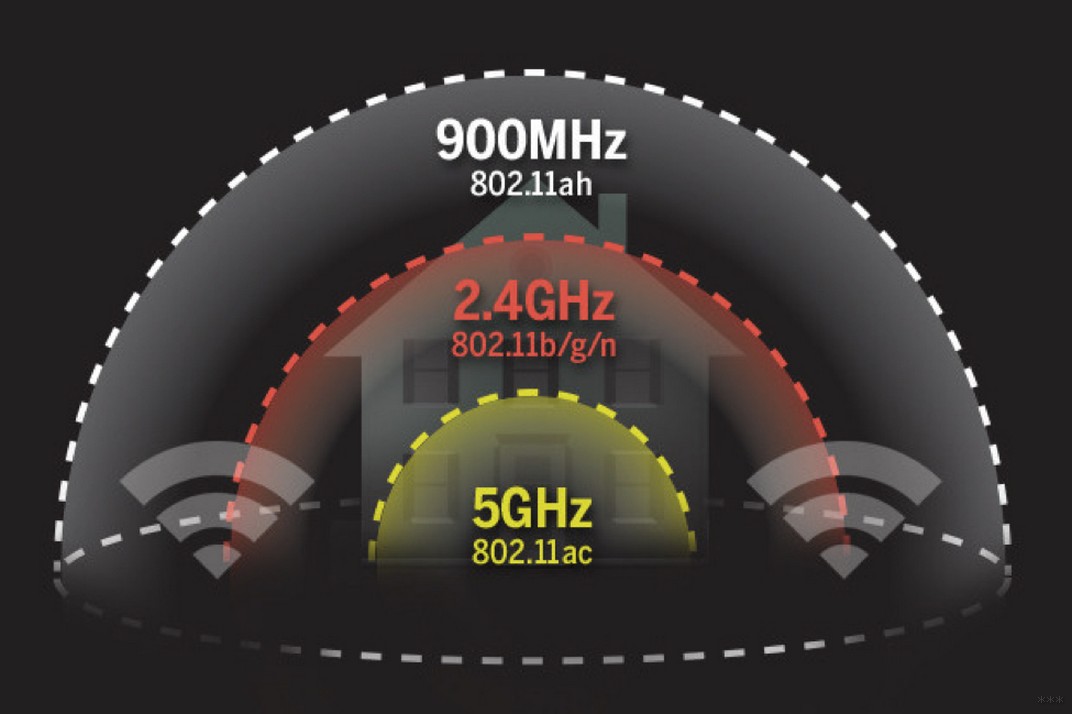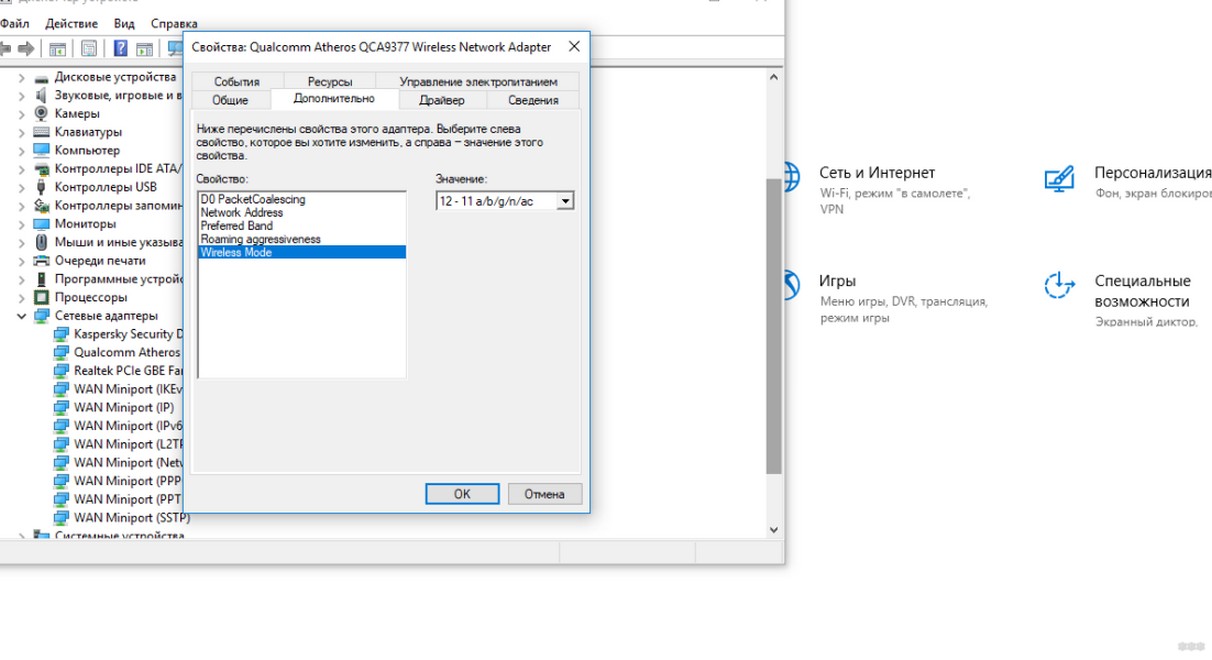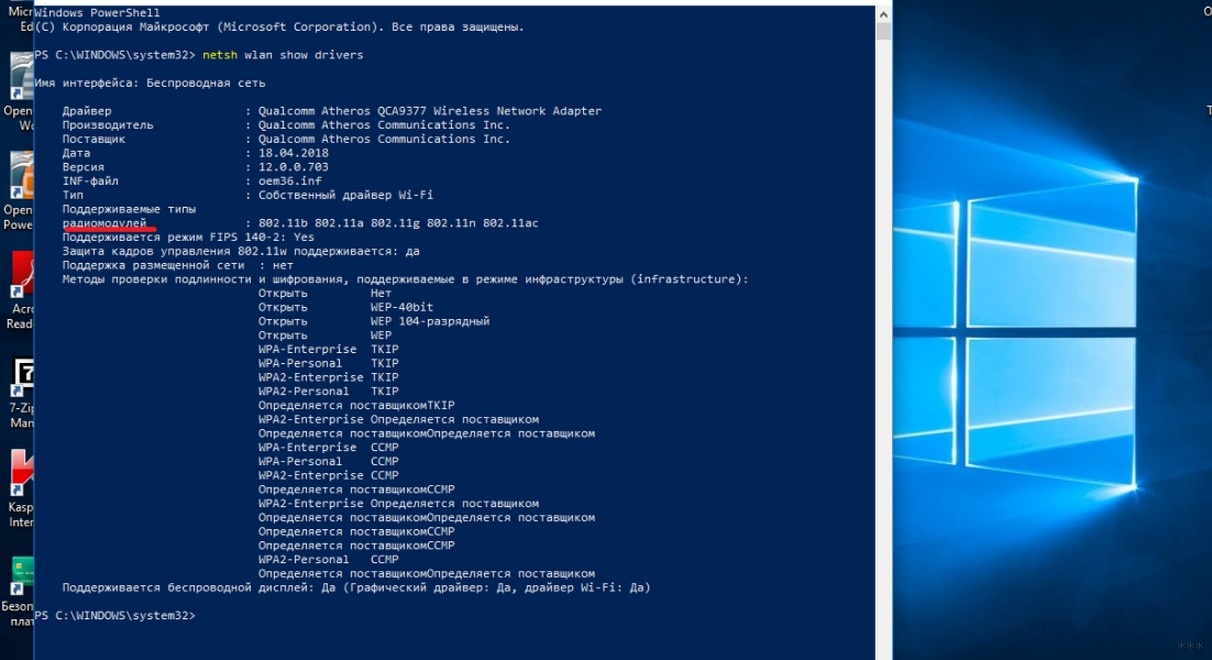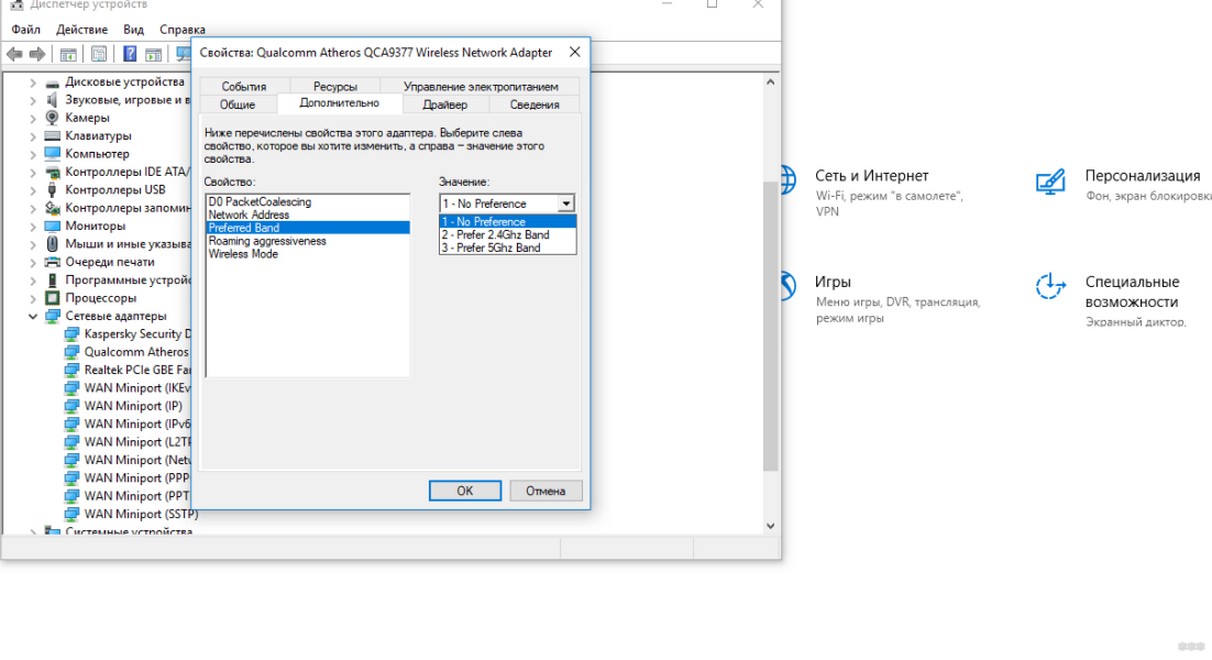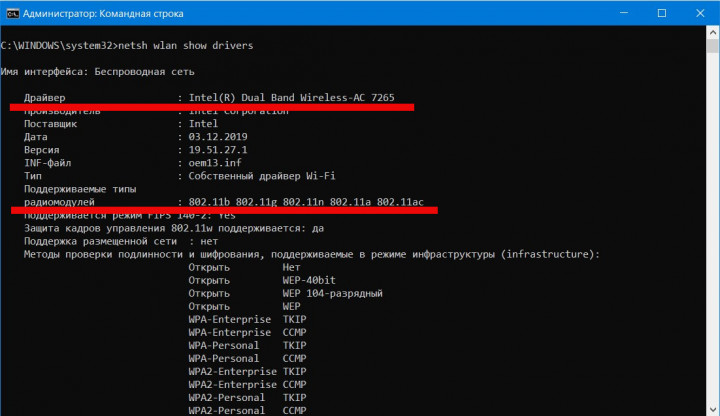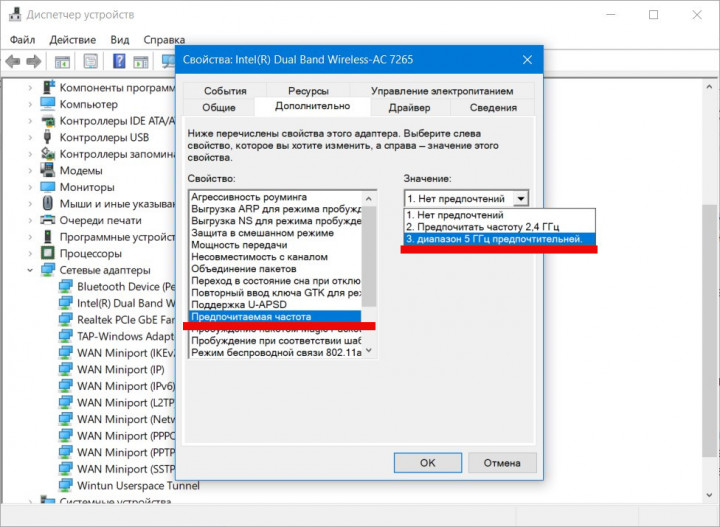как узнать работает ли ноутбук на частоте 5 ггц
Как включить и настроить Wi-Fi 5 ГГц на ноутбуке или компьютере?
В этой статье я дам ответ на два популярных вопроса связанных с Wi-Fi 5 ГГц на ноутбуках и компьютерах с установленной Windows 10, 8, 7. Расскажу и покажу как выполнить подключение ноутбука или ПК к Wi-Fi сети в данном диапазоне. Как включить и настроить Wi-Fi 5 ГГц на компьютере. Я заметил, что многие заблуждаются в этих вопросах и не совсем понимают, как вообще это работает и что такое этот Wi-Fi на частоте 5 ГГц. Сразу скажу, что поддержка данного диапазона должна быть на уровне Wi-Fi приемника, который встроен в вашем ноутбуке или подключен к компьютеру. Именно аппаратная поддержка. Если приемник не поддерживает этот диапазон, то решить эту проблему настройками или драйверами не получится. Только заменой приемника. Но обо всем по порядку.
Как выполнить проверку и узнать, есть ли поддержка диапазона 5 ГГц на вашем ноутбуке или компьютере я уже писал в отдельной статье: почему ноутбук, смартфон, или планшет не видит Wi-Fi сеть 5 GHz. Если есть поддержка, и в радиусе есть сети, которые транслируются в диапазоне 5 ГГц, то все должно работать. Если ваш ноутбук или ПК не поддерживает этот диапазон, то в случае с ноутбуком нужно либо менять Wi-Fi модуль, либо подключать внешний USB адаптер с поддержкой Wi-Fi 5 ГГц. В случае с ПК нужен другой Wi-Fi адаптер.
Как включить Wi-Fi 5 ГГц на компьютере или ноутбуке?
Не важно какая система установлена, Windows 10, Windows 8, или Windows 7 – дополнительно включать 5 ГГц не нужно.
Как-то отдельно поддержка диапазона 5 GHz не включается. Она не зависит от установленного драйвера. Либо есть аппаратная поддержка на устройстве, либо ее нет. Это относится как к Windows 10, так и к Windows 8 и Windows 7. Думаю, с этим разобрались. Если остались какие-то вопросы – задавайте их в комментариях.
Настройка Wi-Fi 5 GHz в Windows
Каких-то особых настроек именно диапазона 5 ГГц в Windows 10 нет. Они и не нужны. Разве что можно сменить некоторые свойства связанные с диапазоном 5 ГГц (стандартом 802.11n/ac/ax) в настройках Wi-Fi адаптера в диспетчере устройств.
Откройте диспетчер устройств. Можно нажать сочетание клавиш Win+R, ввести команду devmgmt.msc и нажать Ok. Откройте вкладку «Сетевые адаптеры», найдите там Wi-Fi адаптер (в названии обычно есть «Wi-Fi», «Wireless», «802.11», «Dual-Band») нажмите на него правой кнопкой мыши и выберите «Свойства».
Перейдите на вкладку «Дополнительно». Слева будет список свойства Wi-Fi адаптера. Некоторые из них связаны с диапазоном 5 ГГц. Нужно выделить необходимую настройку и справа изменить значение. Например, «Ширина канала для 5 ГГц». По умолчанию стоит «Авто». Можно выставить «20 МГц».
Количество настроек, называние свойств, язык и другие моменты могут отличаться в зависимости от производителя Wi-Fi адаптера, модели и версии драйвера.
5ghz wifi — где его найти, и как подключить к нему ноут
Как известно, некоторые модели роутеров (из новых, в основном) поддерживают загадочный 5ghz wifi, то есть тот самый «5-гигагерцовый вай-фай», который вроде бы автоматически означает не только более «быстрый» интернет, но и более устойчивое соединение.
На самом деле, так оно примерно и есть (хотя и не всегда), однако сейчас не об этом. А то том, как узнать, поддерживает ли ваш ноутбук этот самый 5ghz wifi, и если да, то как его включить.
Дело в том, что в отличие от обыкновенного и привычного всем юзерам «вай-фая» (когда достаточно всего лишь имя роутера выбрать и пароль ввести), 5ghz wifi, образно выражаясь, просто так в руки не дается, и чтобы его включить надо чуток поднапрячь любимую мозговую мышцу.
Но лучше по порядку.
как узнать, поддерживает ли ваш роутер 5ghz wifi?
Это на тот случай, если вы толком не знаете, скольки диапазонный у вас роутер, 1- или 2-х, и поддерживает ли он 5-гигагерцовый WiFi вообще. Поскольку если он его не поддерживает, и другого подходящего в наличии еще не имеется, то торопиться с включением 5 GHz в ноутбуке, как бы, и незачем. Значит, находим упаковку или руководство пользователя роутера и читаем его краткую спецификацию. Либо открываем настройки роутера непосредственно с ноута и знакомимся с параметрами Wi-Fi.
К слову, раз эти настройки вы уже нашли, то можно слегка кое-что подкоррректировать. Дело в том, что стати, в некоторых 2-диапазонных маршрутизаторах прописан одинаковый SSID (уникальное имя сети, отличающее одну сеть Wi-Fi от другой) как для 2.4GHz, так и для 5 GHz. Если таковое обнаржилось, то не лишним будет его изменить, чтобы в дальнейшем можно было проще находить соответствующую сеть хоть с ноутбука, хоть с планшета или смартфона.
какие стандарты Wi-Fi работают на 5GHz?
На 5GHz работают 802.11a, 802.11n и 802.11ac, 802.11n — опционально. А поскольку в большинстве своем нынешние роутеры — это как раз модели стандарта 802.11n, то приходится уточнять, предусмотрена ли в имеющемся под рукой девайсе поддержка 5 ghz wifi. Кроме того, не каждый роутер, поддерживающий 2ghz и 5ghz wifi, умеет работать в обоих диапазонах одновременно. Так что, если ваш тоже из таких, то, возможно, что с ним 5ghz wifi лучше не запускать.
Ведь если в каком-то из ваших мобильных девайсов, которыми вы пользуетесь ежедневно, поддержка 5ghz wifi тоже не предусмотрена (а у многих моделей она таки не предусмотрена), то переключать роутер на 5GHz не совсем целесообразно. Конечно, у современных двухдиапазонных роутеров таких проблем, как правило, не бывает. Но бывают проблемы у подключенных к ним девайсов, которые могут терять связь друг с дружкой, и тогда получается ненужная катавасия. Когда, к примеру, iPhone 7, подключенный к домашней сети на 5GHz вдруг перестанет видеть ваш MacBook, который к той же сети и через тот же роутер подключается на 2.4GHz.
как выяснить, поддерживает ли ваш ноутбук 5ghz wifi?
С этим тоже не просто. Наиболее доступный обычному юзеру способ — это зайти в «Диспетчер устройств» (через «Панель управления«) и во вкладке «Сетевые адаптеры» найти точное название встроенного WiFi-адаптера ноутбука. Далее можно погуглить подробную спецификацию этого устройства по его наименованию. Если вы вычитали, что WiFi-адаптер ноута поддерживает 802.11a и 802.11ac, значит и 5ghz wifi он точно поддерживает.
Есть еще один вариант:
в «Диспетчере устройств» кликаем правой кнопкой мыши по названию WiFi-адаптера, в появившемся меню выбираем «Свойства«, переходим во вкладку «Дополнительно» и в перечне свойств ищем упоминание о 5GHz. Если опцию переключения в режим 5ghz wifi найти не удалось, то либо в вашем ноутбуке он не поддерживается совсем, либо имеет место быть факт наличия неправильного драйвера WiFi-адаптера (бывает и такое).
Впрочем, если вам действительно нужен 5ghz wifi, то вопрос гарантированно решается покупкой внешнего WiFi-адаптера. Стоит такой приборчик недорого и позволяет обойтись без всей описанной выше суеты.
Поддерживает ли ноутбук Wi-Fi 5 ГГц: как проверить и изменить диапазон?
Здравствуйте! Кто регулярно нас читает, знает, что есть два диапазона Wi-Fi – 2.4 и 5 ГГц. Известные производители сетевого оборудования стали выпускать маршрутизаторы с поддержкой частоты 5 ГГц. Современные ноутбуки и телефоны также работают в этом частотном диапазоне.
И вот вы купили двухдиапазонный роутер, но выясняется, что ноутбук не видит сеть Wi-Fi 5 ГГц. Давайте для начала разберемся, оправдана ли шумиха вокруг этой частоты – обсудим ее преимущества и недостатки. А потом уже будем разбираться, почему некоторые устройства не находят Wi-Fi 5 GHz.
В России использование 5 ГГц разрешено с конца 2011 года. Тогда было позволено использовать частоты 5150-5350 МГц. В феврале 2016 года «открыли» частоты 5650-5850 МГц для бытовых нужд. Это позволило работать с самым новым стандартом Wi-Fi 802.11ac. В диапазоне 5 ГГц доступны 33 канала.
Плюсы и минусы
Давайте сравним 2,4 и 5 GHz по пунктам, чтобы разобраться в преимуществах и недостатках последнего:
Все это позволяет получить скорость передачи данных «по воздуху» до 6,7 Гб/с. Тогда как стандарт 802.11n на частоте 2,4 ГГц «разгоняется» максимум до 450 Мбит/с (хотя заявлено до 600). 802.11ac, как вы понимаете, в 2,4 GHz не работает.
Главное преимущество нового диапазона – он не перегружен беспроводными сетями. Как видите, плюсов больше. Но прежде чем покупать двухдиапазонный маршрутизатор, нужно убедиться, что домашние устройства будут работать в диапазоне 5 ГГц.
Как проверить совместимость?
Самый простой способ проверить, поддерживает ли ноутбук Wi-Fi 5 GHz, – просмотреть его характеристики. Например, у меня на наклейке на самом ПК есть пункт «802.11ac». Это значит, что он работает в интересующем нас диапазоне.
Если же в описании указаны стандарты a/b/g/n, не отчаивайтесь. Это еще не значит, что лэптоп не поддерживает 5 ГГц. Да – он не поддерживает, но работать с ним на частоте 2,4 ГГц будет.
Также поддержка нового диапазона может быть обозначена словами DUAL-BAND или 5 GHz. Проверьте этикетки на ноуте или пересмотрите руководство пользователя.
Параметры адаптера
Еще один вариант узнать, на какой частоте работает ноутбук, найти и проверить параметры сетевого адаптера. Расскажу на примере своего ACER под Windows 10:
Как альтернатива подойдет вариант с текстовым интерфейсом. Откройте командную строку с повышением прав (от имени администратора) и пропишите netsh wlan show drivers. В строке Radio types supported (или «Поддерживаемые типы радиомодулей») будут указаны стандарты Wi-Fi, которые поддерживает адаптер.
Ну и самый простой вариант. Включаем двухдиапазонный роутер. Если ПК видит сеть 5 GHz, значит, поддержка есть.
Чтобы определить, поддерживает ли телефон Wi-Fi 5 GHz, посмотрите его характеристики или упаковку. Обычно такое обязательно указывается на самом видном месте.
Девайс не видит Wi-Fi 5 ГГц
Предлагаю также посмотреть видео по теме:
Бывает и такое. Поддержка есть, но ноутбук не видит сеть 5G (обычно так она отображается в списке доступных подключений). Возможно, нужно просто включить Wi-Fi 5 ГГц. Как это сделать (на примере моего ACER):
Если и тут порядок, можно поколдовать в настройках роутера:
Давайте подводить итоги. Итак, как начать работать в диапазоне 5 ГГц и что делать, есть ноутбук не видит сеть:
Если поддержки нет, можно купить внешний USB адаптер с нужными параметрами. Ну, а вообще, можно не загоняться по этому вопросу. Диапазон 5 GHz реально нужен там, где 2,4 сильно перегружен и возникают проблемы в работе беспроводного интернета. Ну или, если большинство домашних гаджетов поддерживают протокол 802.11ac. Тогда тоже есть смысл купить DUAL-BAND роутер.
Надеюсь, была полезна! Есть вопросы – для вас открыты чат и комментарии. Обязательно напишите, если есть что добавить! А я пошла творить дальше! Всем пока!
Как узнать, поддерживает ли ноутбук 5 ГГц Wi-Fi — пошаговая инструкция
Современные компьютеры поддерживают несколько частот работы беспроводного интернет-соединения. Частота в 5 ГГц является наиболее предпочтительным показателем. О том, как узнать частоту поддержки Wi-Fi на ноутбуке, будет рассказано в данной статье.

Что такое диапазон Wi-Fi 5 ГГц
Это частота, на которой транслируется радиосигнал. На данной частоте практически отсутствуют помехи, что повышает скорость передачи информации и стабильность сигнала вай-фай.
Обратите внимание! Диапазон в 5 ГГц не распространён. Роутеры бюджетного сегмента его не поддерживают, а работают на частоте 2,4 ГГц.
Режим в 2,4 ГГц отличается высокой нагрузкой, т. к. используется повсеместно. Загруженность сети приводит к возникновению сбоев, нарушению стабильности работы беспроводного соединения. Частично решить эту проблему можно после выбора свободного канала Wi-Fi.
Преимущества и недостатки режима
Чтобы узнать об отличительных особенностях частоты 5 ГГц, необходимо сравнить её с диапазоном в 2,4 ГГц по следующим параметрам:
Важно! Для домашнего использования хватит стандарта с частотой работы 2,4 ГГц, который будет поддерживаться всеми маршрутизаторами и ноутами. Покупать роутеры или лэптопы с большим диапазоном обычному пользователю ПК не целесообразно.
Стандарт 802.11ас не перегружен сетью вай-фай. Однако не все устройства могут работать с данным диапазонам. Поэтому перед покупкой такого роутера следует убедиться в совместимости домашних гаджетов с ним.
Как узнать поддерживает ли ноутбук 5 ГГЦ Wi-Fi
Есть несколько методов, позволяющих получить сведения о поддержке частоты в 5 ГГц ноутбуком:
Дополнительная информация! На смартфонах и планшетах также можно посмотреть частоту работы Wi-Fi соединения. Для этого нужно зайти в свойства подключения.
Что делать, если ноут не видит 5 ГГц сеть Wi-Fi
В сложившейся ситуации можно воспользоваться следующими рекомендациями:
Обратите внимание! Иногда проблему видимости ноутбуком сетей вай-фай 5 ГГц можно устранить после перезагрузки оборудования. Роутер перезапускается путём удержания кнопки «Reset» на его корпусе в течение 10-15 секунд. Теперь можно понять, почему ноутбук не видит 5G Wi-Fi сеть.
Как изменить диапазон сети вай-фай на ноутбуке
Если у пользователя ноутбука со стандартом работы вай-фай 802.11ас не получается подключиться к роутеру, значит маршрутизатор не поддерживает данный диапазон. Чтобы исправить ситуацию, в операционной системе Виндовс нужно настроить частоту работы беспроводного соединения на 2,4 ГГц.
Процесс выполнения поставленной задачи выглядит следующим образом:
Важно! Чтобы поменять стандарт работы маршрутизатора, необходимо изменить канал вай-фай. Это можно сделать в настройках его web-интерфейса. Этот метод актуален, если роутер работает на 5 ГГц, а адаптер ноутбука не поддерживает данный режим.
Почему беспроводное соединение на ноутбуке плохо работает
Нестабильная работа Wi-Fi на ноуте обычно вызвана следующими причинами:
Дополнительная информация! Стабильность работы сети также зависит от пропускной способности разъёма WAN на материнской плате ПК, к которому подключен маршрутизатор.
Как узнать реальную скорость Wi-Fi 5 ГГЦ на ноутбуке
Реальный показатель часто отличается от заявленного. Это зависит от особенностей оборудования, тарифного плана.
Замер скорости осуществляется в два этапа:
Между показателями не должно наблюдаться существенной разницы, если ПК находится в соседней от маршрутизатора комнате. У стандарта 802.11ас приемлемой считается реальная скорость в 50 Мбт/сек.

Что ещё плохо влияет на Wi-Fi соединение
Вне зависимости от используемого устройства на беспроводной режим передачи данных отрицательно влияют следующие факторы:
Обратите внимание! Стабилизировать работу Wi-Fi помогает обновление драйвера на сетевой адаптер ноутбука.
Как обновить драйвер на вай-фай модуль ноута
Часто ноутбук не ловит 5G Wi-Fi из-за устаревшего сетевого драйвера. Для его обновления необходимо:
После обновления драйвера потребуется перезагрузить операционную систему, чтобы внесённые изменения вступили в силу.

Таким образом, стандарт 802.11ac, работающий на частоте в 5 ГГЦ, поддерживают не все устройства и гаджеты. Этот факт следует учитывать при покупке Wi-Fi роутера. Если человеку хочется, чтобы ноутбук поддерживал диапазон в 5 ГГц, можно купить внешний адаптер. Вышеизложенная информация позволяет понять, почему компьютер не видит 5 ГГц сеть Wi-Fi.
Как узнать поддерживает ли ноутбук 5 ГГц и подключиться к нему
13 августа 2021 в 14:55
Интерес пользователей к диапазону Wi-Fi 5 ГГц понятен: эта полоса свободнее, а значит дает более стабильное и быстрое подключение, в ней работает меньше бытовых устройств, которые могут создавать помехи. Справедливости ради, 2,4 ГГц лучше работает там, где есть помехи, например, бетонные стены. И все же, если у пользователя есть возможность выбирать, он должен знать, как использовать возможности своего устройства.
Сегодня разбираемся, как узнать, поддерживает ли ваш ноутбук подключение к сети Wi-Fi в диапазоне 5 ГГц и если да, как его подключить к этой полосе принудительно.
Проверяем поддержку диапазона 5 ГГц
Способ 1: заглянуть в характеристики
Это очевидно, но на всякий случай упомянем: проще всего проверить поддержку полосы 5 ГГц в характеристиках вашего ноутбука. Поискать их можно на сайте производителя и продавца или же проветить данные на коробке и документации, если ваше устройство новое и она вообще сохранилась.
Способ 2: окно Выполнить
Вызываем его сочетанием клавиш Win+R и вводим команду devmgmt.msc. В результате вы увидите Диспетчер устройств, где вам будет нужно раздел Сетевые адаптеры. Находим тот, в котором будет упомянут модуль Wi-Fi (Wireless). В зависимости от вашего производителя это название может отличаться. Кликаем по нему дважды и переходим во вкладку Дополнительно. Если на вашем ноутбуке есть поддержка 5 ГГц, вы найдете ее упоминание.
Способ 3: Командная строка
Командную строку запускаем от имени Администратора и вводим команду
после чего вводим Enter.
Формулировка Dual Band Wireless в названии драйвера уже однозначно указывает на наличие двух диапазонов, но кроме этого можно обратить внимание на строку Поддерживаемые типы радиомодулей. Стандарты радиомодулей 802.11b, 802.11g и 802.11n говорят том, что ноутбук работает только в 2,4 ГГц, тогда как 802.11a или 802.11ac — двухдиапазонные.
Что делать, чтобы 5 ГГц подключался по умолчанию
Проще всего дать разные названия диапазонам в настройках роутера и вручную подключаться в желаемой сети из Центра уведомлений Windows. Но также можно добраться до настроек по пути, описанном в Способе 2 и во вкладке Дополнительно выбрать Свойство: Поддерживаемая частота, а Значение: Диапазон 5 ГГц предпочтительней.
При невозможности подключаться к полосе 5 ГГц ноутбук все равно будет использовать 2,4 ГГц.
Как видим, задать предпочтительный диапазон Wi-Fi совсем несложно, равно как и проверить поддержку двух полос. Если у вас остались вопросы по теме, задавайте их в комментариях и не забывайте подписываться на ТЕХМО в Telegram, чтобы оставаться в курсе важных новостей и полезных советов из мира технологий.